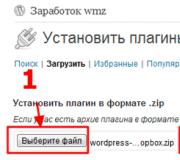Công cụ định vị GPS cho Android không bắt được tốt các vệ tinh. Thiết lập đúng GPS trên Android
Điều thường xảy ra là sau khi thay đổi chương trình cơ sở trên thiết bị hoặc mua một chiếc điện thoại Trung Quốc mới (đôi khi không phải của Trung Quốc), chúng ta phải đối mặt với tình trạng điện thoại thông minh không hoạt động GPS . Nó cũng xảy ra rằng GPS không xác định được vị trí trong một thời gian dài. Tại sao chuyện này đang xảy ra?
Điều này là do điện thoại thường đến với chúng ta từ bán cầu bên kia của hành tinh. Và anh ấy có một cuốn Niên lịch không liên quan đến khu vực của chúng tôi.
Nếu GPS của bạn bị lỗi, chúng tôi sẽ cố gắng khắc phục.
Vì vậy mình sẽ hướng dẫn các bạn cách xử lý GPS:
Phương pháp GPS+AGPS (yêu cầu ROOT):
1) Bạn cần bật AGPS trong cài đặt Android, trong phần “Vị trí của tôi”, sau đó mở “rèm” trên cùng của điện thoại để kích hoạt GPS.
2) Sau đó, trong trình quay số, bạn cần quay số *#*#3646633#*#* - đây là lối vào menu kỹ thuật.
Có thể một số khác sẽ hoạt động trên điện thoại của bạn để vào menu kỹ thuật Android:
*#*#4636#*#*
*#*#8255#*#*, *#*#4636#*#* - dành cho Samsung
*#*#3424#*#*, *#*#4636#*#*, *#*#8255#*#* - dành cho HTC
*#*#7378423#*#* - dành cho Sony
*#*#3646633#*#* - dành cho Philips, Fly, Alcatel
*#*#2846579#*#* - dành cho Huawei
Nếu cách đó không hiệu quả, hãy tìm thông tin về cách vào menu kỹ thuật trên điện thoại Android của bạn. Nếu bạn có điện thoại chạy bộ xử lý MTK (MT 6577, MT 6589 ...), bạn có thể sử dụng chương trình “Mobileuncle Tools” (yêu cầu ROOT), có thể tải xuống từ Google Play. Nó chứa một phần Chế độ kỹ sư. Đó là những gì chúng ta cần.
3) Khi bạn vào (bằng mọi cách) vào menu kỹ thuật của điện thoại, bạn cần chuyển đến tab YGPS - và nhìn vào tab “Vệ tinh” để xem thang đo tín hiệu có xuất hiện hay không. Nếu có thì điện thoại đang cố gắng tìm kiếm các vệ tinh nhưng không thể tìm thấy chúng do Niên lịch được ghi không chính xác. Và điều này không có gì đáng ngạc nhiên, bởi thiết bị này đến từ “nơi tận cùng thế giới” bên kia.
4) Bước tiếp theo là vào tab “Thông tin”, sau đó nhấn lần lượt các nút “đầy đủ”, “ấm”, “nóng”, “lạnh” (để thiết lập lại hoàn toàn Niên lịch cũ).
5) Sau đó, trên tab Nhật ký NMEA, bạn cần nhấp vào nút bắt đầu. (việc ghi niên lịch mới sẽ bắt đầu)
6) Bây giờ để GPS hoạt động chính xác, bạn cần quay lại “Vệ tinh” và đợi 5-15 phút cho đến khi tìm thấy số lượng cân vệ tinh tối đa (thường là từ 10 đến 13 chiếc) và cân của chúng chuyển sang màu xanh lục.
7) Khi tất cả các vệ tinh đã được tìm thấy, hãy quay lại tab Nhật ký Nmea và nhấp vào nút “dừng”. Xin chúc mừng, một niên lịch mới cho khu vực của bạn đã được viết.
Tôi đã thực hiện quy trình này trên nhiều điện thoại Trung Quốc - nhờ quy trình này, điện thoại sẽ bắt đầu tìm thấy vệ tinh nhanh hơn.
Hãy để tôi nhắc bạn rằng tất cả các hành động trên để cải thiện chất lượng GPS phải được thực hiện hoàn toàn ở những khu vực thoáng đãng, cách xa các tòa nhà. Và lời khuyên cuối cùng - Tôi khuyên bạn nên đặt ngày giờ hệ thống chính xác trên điện thoại của mình.
Phương pháp GPS+EPO (yêu cầu ROOT):
1) Sử dụng trình quản lý tệp hỗ trợ quyền truy cập Root và root, bạn cần xóa các tệp sau: /data/misc/EPO.dat /data/misc/mtkgps.dat , /system/etc/gps.conf
2)
Bạn cần vào “cài đặt - dữ liệu vị trí” và bật GPS.
Sau đó, bạn cần kích hoạt EPO và tải xuống (tức là bạn cần tải xuống lại - sau khi xóa EPO.dat)
3) Đảm bảo A-GPS đã tắt. (điều này là bắt buộc!) [và không thể bật lại sau đó, nếu không nó sẽ ngừng hoạt động bình thường]
4) Tắt điện thoại, tháo pin, lắp pin, bật điện thoại.
5) đi tới menu kỹ thuật (xem các phương thức đăng nhập ở trên) - đi tới tab vị trí - sẽ có 2 mục phụ (dịch vụ dựa trên vị trí và YGPS)
6)
Chúng ta ra ngoài vào một khu vực thoáng đãng, nơi khả năng thu sóng GPS tốt nhất có thể và đi đến mục con YGPS (chúng ta không nhấn bất kỳ nút nào!), đợi 3-10 phút để sửa (việc này sẽ rất lâu thời gian để chờ đợi).
Sau khi chỉnh sửa xong, hãy thoát khỏi phần YGPS bằng nút quay lại, sau đó vào lại phần YGPS. Chú ý bây giờ là phần quan trọng nhất:
Khi bạn khởi động GPS lần thứ 2, các chấm màu đỏ (vệ tinh) sẽ xuất hiện, nhưng không phải tất cả cùng một lúc mà cứ 2 giây lại xuất hiện 1-3 chấm. Ví dụ:
Lúc đầu có 2 - rồi 5 - rồi 7 - và ở cuối có 10 chấm đỏ trên radar.
Nếu các dấu chấm xuất hiện dần dần thì có nghĩa là EPO đã được cấu hình đúng.
Nhưng nếu tất cả chúng xuất hiện cùng lúc - EPO không hoạt động
7) Chúng tôi kiểm tra hoạt động của GPS trong các chương trình điều hướng.
Tất cả điện thoại thông minh và máy tính bảng hiện đại đều được trang bị mô-đun định vị GPS. GPS “bố trí” các tuyến đường qua các khu vực xa lạ, có thể xác định vị trí của bạn với độ chính xác vài chục mét, đồng thời cũng tự động khởi chạy một số chương trình hoặc bật lời nhắc ở những địa điểm cụ thể. Có lẽ nhược điểm duy nhất của GPS là nó làm hao pin của điện thoại thông minh (máy tính bảng) rất nhanh. Trước khi khởi động GPS, hãy tìm cách định cấu hình đúng chế độ hoạt động của nó. Chúng ta hãy xem xét kỹ hơn cách thực hiện điều này, đồng thời giải thích cách định cấu hình GPS bằng menu kỹ thuật trong trường hợp thao tác không chính xác.
Các thiết bị hiện đại kết hợp các chức năng của một số thiết bị cùng một lúcCài đặt chế độ hoạt động GPS
GPS được bật trên thanh thông báo. Nó được biểu thị bằng một biểu tượng giống như một cây kim. Bạn có thể xác định chế độ hoạt động bằng cách vào “Cài đặt - Dữ liệu cá nhân - Vị trí - Chế độ”. Hệ thống sẽ cung cấp cho bạn ba tùy chọn: “Độ chính xác cao”, “Tiết kiệm pin”, “Theo cảm biến của thiết bị”. Trong các phiên bản Android mới hơn, chúng có thể được gọi là: “Theo tất cả các nguồn”, “Theo tọa độ mạng”, “Theo vệ tinh GPS”. Chúng ta hãy tìm hiểu những gì đằng sau mỗi người trong số họ.
- "Độ chính xác cao"(“Theo tất cả các nguồn”). Chế độ chính xác nhất nhưng đồng thời cũng là chế độ “háu ăn” nhất. Xác định tọa độ bằng tất cả các phương tiện có sẵn: GPS, Wi-Fi và sử dụng . Không gian được theo dõi liên tục về sự hiện diện của tín hiệu, xác định vị trí cả ở khu vực mở và trong nhà. Chế độ này còn được gọi là A-GPS. Nếu các thiết bị định vị thông thường chỉ thu tín hiệu từ vệ tinh, thì không phải điện thoại thông minh và máy tính bảng nào cũng có khả năng này. Thông tin dịch vụ bổ sung được tải xuống từ World Wide Web sẽ tăng tốc đáng kể việc tìm kiếm và liên lạc với vệ tinh.
- "Tiết kiệm pin"(“Theo tọa độ mạng”). Chỉ sử dụng mạng không dây - mô-đun GPS không được sử dụng. Trong trường hợp này, độ chính xác của việc xác định tọa độ giảm đi phần nào. Trong nhà, vị trí được xác định khá chính xác bằng tín hiệu Wi-Fi; trong mạng của nhà khai thác di động, bằng tín hiệu từ tháp vô tuyến.
- "Bằng cảm biến thiết bị"(“Theo vệ tinh GPS”). Chế độ này chỉ hoạt động ở những khu vực mở - vị trí được xác định bằng tín hiệu vệ tinh. Trong nhà, tín hiệu bị mất và vị trí sẽ không được xác định.
Để tiêu thụ pin tối ưu, bạn nên chọn chế độ “Theo cảm biến của thiết bị” và tắt tính năng phát hiện vị trí trong bảng thông báo. Nếu bạn cần nhận chỉ đường, hãy bật lại tính năng xác định vị trí và làm theo hướng dẫn của người điều hướng. Nếu bạn muốn có một cái và không bị làm phiền bởi mức tiêu thụ pin tăng nhẹ, hãy chọn chế độ “Tiết kiệm pin”. Nếu vấn đề tiêu thụ pin không làm phiền bạn và bạn thích khi hệ thống xác định vị trí của bạn với độ chính xác lên đến một mét, thì chế độ của bạn là “Độ chính xác cao”.
Thiết lập GPS thông qua menu kỹ thuật
Mô-đun GPS hoạt động hoàn hảo (tìm kiếm vệ tinh, kết nối nhanh với chúng, liên lạc ổn định với chúng) giúp đơn giản hóa cuộc sống rất nhiều, đặc biệt là khi bạn di chuyển qua những địa hình xa lạ.
Nhưng ở các mẫu máy Trung Quốc chạy trên bộ xử lý MTK, nếu sử dụng GPS trong thời gian dài, kết nối có thể không ổn định, trường hợp xấu nhất có thể không xác định được vị trí. Tất cả là do mô-đun không được cấu hình hoàn toàn chính xác để hoạt động ở vĩ độ của chúng tôi.

Để điều chỉnh hoạt động của GPS, hãy đăng nhập, nơi bạn sẽ phải thực hiện một số cài đặt đơn giản. Chúng tôi muốn cảnh báo bạn rằng bạn sẽ tự chịu rủi ro khi thực hiện mọi hành động.
Vì vậy, thiết bị phải nhận được quyền superuser (còn gọi là Root).
- Bật GPS và Wi-Fi rồi đi ra ban công hoặc tốt hơn là đến bất kỳ không gian thoáng đãng nào.
- Vào menu kỹ thuật. Để thực hiện việc này, hãy nhập tổ hợp *#*#3646633*#*# hoặc *#15963#* hoặc *#*#4636#*#* trên bàn phím. Nó có thể khác với sự kết hợp dành cho điện thoại thông minh (máy tính bảng) của bạn. Nếu không có kết hợp nào được liệt kê hoạt động, hãy tải xuống chương trình Mobileuncle ToolHero và chọn mục menu thích hợp trong đó. Bản thân chương trình này đã được Nga hóa nhưng menu kỹ thuật lại bằng tiếng Anh.
- Trong menu chương trình, bạn sẽ thấy một số dấu trang. Cuộn sang trái, chọn tab Vị trí và đi đến Dịch vụ dựa trên vị trí.

- Trong tab EPO, chọn Bật EPO và Tự động tải xuống. EPO là một tệp hệ thống chứa thông tin về tọa độ của các vệ tinh và đường bay của chúng. Mục này không hoạt động trên tất cả các thiết bị. Cách tải xuống EPO có thể được tìm thấy trên các diễn đàn Internet chuyên biệt, ví dụ:
Kính gửi người dùng điện thoại thông minh Android!
Nhiều người phàn nàn smartphone “lạnh” Tìm kiếm vệ tinh GPS mất thời gian đáng kể. Hãy để tôi nhắc bạn rằng tìm kiếm ngẫu nhiên được gọi là tìm kiếm gần như mới, khi thời gian đáng kể đã trôi qua kể từ phiên làm việc với vệ tinh trước đó và dữ liệu được lưu trữ trong bộ nhớ đã lỗi thời.
Đặc biệt, điều này có thể là do cấu hình hệ điều hành sử dụng cài đặt GPS mặc định Máy chủ đồng bộ hóa thời gian NTP, nằm ở Bắc Mỹ. Và tất nhiên, người Nga là những người phù hợp nhất với chúng tôi.
Điều này tương đối dễ khắc phục. Đúng, để làm được điều này bạn cần phải có quyền truy cập root và ứng dụng được cài đặt từ Market Trình khám phá gốc. Nếu bạn không biết root là gì thì chúng ta sẽ nói về nó vào lúc khác, nhưng hiện tại bài viết này không dành cho bạn.
Bạn cần vào thư mục có Root Explorer /vân vân/ và tìm tập tin trong đó /etc/gps.conf. Theo mặc định, nó thường trông như thế này:
NTP_SERVER=north-america.pool.ntp.org
XTRA_SERVER_1=http://xtra1.gpsonextra.net/xtra.bin
XTRA_SERVER_2=http://xtra2.gpsonextra.net/xtra.bin
XTRA_SERVER_3=http://xtra3.gpsonextra.net/xtra.bin
SUPL_HOST=supl.google.com
SUPL_PORT=7276
Bạn cần nhấn nút Mount R/W trong ứng dụng, nhấn và giữ tệp gps.conf để chọn Mở trong trình soạn thảo văn bản và thay đổi dòng đầu tiên của tập tin thành
NTP_SERVER=ru.pool.ntp.org
Giờ đây, các vệ tinh sẽ được tìm kiếm nhanh hơn và thậm chí trong một căn phòng gần cửa sổ, nơi trước đây chúng hoàn toàn không được phát hiện. Bạn có thể kiểm tra điều này với ứng dụng Kiểm tra GPS.
GPS của điện thoại cho phép bạn sử dụng các ứng dụng điều hướng như Google Maps và dịch vụ định vị. Và tín hiệu tốt không chỉ quan trọng đối với việc điều hướng mà còn đối với các trò chơi thực tế tăng cường như Pokemon Go. Nếu bạn đang gặp sự cố với điều này trên điện thoại Android, hãy xem các mẹo của chúng tôi để giúp cải thiện tín hiệu GPS trên thiết bị Android của bạn.
GPS là gì?
Để biết cách tối ưu hóa hiệu suất của mô-đun GPS, bạn cần hiểu cách thức hoạt động của nó. GPS là viết tắt của Global Định vị Hệ thống, nghĩa là một hệ thống định vị toàn cầu. Nó được phát triển bởi quân đội, nhưng sau đó bắt đầu được sử dụng cho mục đích dân sự. GPS ban đầu sử dụng 24 vệ tinh quay quanh hành tinh Trái đất, nhưng số lượng hiện đã tăng lên 31.Điện thoại thông minh của bạn liên lạc với các vệ tinh này thông qua một ăng-ten đặc biệt là một phần cứng của hầu hết các thiết bị di động hiện đại. Đương nhiên, phần cứng được điều khiển bằng phần mềm thông qua trình điều khiển. Do đó, có ba nguồn gây ra lỗi tín hiệu GPS trên điện thoại thông minh:
- Số lượng vệ tinh có sẵn ở vị trí hiện tại
- Chất lượng của ăng-ten bên trong điện thoại thông minh
- Triển khai trình điều khiển trong hệ điều hành Android
Chuyển sang chế độ Độ chính xác cao
Để có được tín hiệu tốt nhất, bạn nên chuẩn bị tinh thần cho thời lượng pin của thiết bị sẽ thấp hơn bình thường. Đó là một sự hy sinh cần thiết nhưng bạn vẫn có thể thay đổi lại cài đặt khi không cần xác định chính xác vị trí của mình. Ví dụ như khi bạn chơi Pokemon Go. Rất đơn giản, hãy làm theo hướng dẫn của chúng tôi trong hướng dẫn dưới đây.Mở Cài đặt, đi tới Vị trí và đảm bảo dịch vụ định vị được bật. Nếu chúng bị tắt thì hãy nhấp vào công tắc ở góc trên bên phải.

Ở trên cùng, bên dưới công tắc này, có một menu với lựa chọn chế độ. Chạm vào nó và đảm bảo tùy chọn “Độ chính xác cao” được chọn. Điều này có nghĩa là GPS, Wi-Fi và mạng di động tích hợp sẽ được sử dụng để xác định vị trí của bạn. Điều này có thể làm tăng mức tiêu thụ điện năng nhưng độ chính xác của việc phát hiện sẽ được cải thiện đáng kể.
Làm cho GPS luôn hoạt động
Để tiết kiệm pin, mô-đun GPS có thể được tắt khi không sử dụng. Ví dụ: nếu bạn đang chơi Pokemon GO và tại thời điểm đó bạn muốn đọc một tin nhắn mới thì GPS sẽ tắt vào lúc này.Bằng cách này hay cách khác, bạn có thể buộc nó luôn hoạt động, nhưng điều này không khó thực hiện. Bạn cần cài đặt một ứng dụng từ Cửa hàng Google Play và ứng dụng đó sẽ thực hiện mọi việc cho bạn. Chúng tôi khuyên dùng GPS được kết nối vì nó dễ sử dụng nhất. Hãy nhớ rằng đây có thể là một đòn giáng thực sự vào quyền tự chủ của thiết bị của bạn.

Tại sao GPS có thể không hoạt động?
Với GPS Essentials, bạn có thể chẩn đoán nguyên nhân khiến tín hiệu GPS yếu. Vấn đề có thể phát sinh từ phần cứng hoặc phần mềm. Trên màn hình chính của GPS Essentials, tìm mục “Satellites” và truy cập vào mục đó. Điện thoại thông minh phải kết nối với các vệ tinh có sẵn trên quỹ đạo Trái đất.Nếu điện thoại của bạn không tìm thấy bất kỳ vệ tinh nào hoặc không thể kết nối với chúng do tín hiệu kém thì nguyên nhân dẫn đến điều này có thể là do các vật kim loại xung quanh bạn gây nhiễu: vỏ điện thoại thông minh hoặc mô-đun tích hợp trong đó đơn giản là không hoạt động như bình thường. nên. Nếu vệ tinh xuất hiện nhưng GPS vẫn không hoạt động bình thường thì vấn đề nằm ở phần mềm và chúng tôi khuyên bạn nên sử dụng mẹo tiếp theo trong danh sách.

Xóa dữ liệu GPS
Đôi khi thiết bị của bạn bị kẹt trên một số vệ tinh GPS, ngay cả khi chúng không nằm trong phạm vi phủ sóng, điều này gây ra sự cố trong hoạt động của mô-đun. Điều này có thể được khắc phục bằng cách sử dụng một ứng dụng khác - Trạng thái & Hộp công cụ GPS, giúp xóa dữ liệu GPS và điện thoại có thể kết nối lại với vệ tinh từ đầu.Cài đặt công cụ này và sau đó chạy nó. Nhấn nút “Menu”, tại đây bạn cần chọn “Quản lý trạng thái A-GPS”. Tiếp theo, bạn cần nhấp vào nút “Xóa” và sau khi hoàn tất quá trình này, hãy quay lại “Quản lý trạng thái A-GPS” và nhấp vào nút “Tải xuống”. Thế là xong, sau đó mô-đun GPS sẽ hoạt động như mới.
Mua một bộ thu GPS bên ngoài
Nếu GPS trên điện thoại thông minh của bạn vẫn không hoạt động hoặc độ chính xác của nó không đủ đối với bạn, thì bạn có thể thử bộ thu GPS bên ngoài. Nó có thể được đồng bộ hóa với điện thoại của bạn qua Bluetooth và được sạc bằng cùng bộ sạc đi kèm với điện thoại thông minh của bạn. Vấn đề duy nhất trong trường hợp này là chi phí của một bộ thu GPS bên ngoài, vì bạn sẽ phải trả khoảng 6.000 rúp cho một mẫu tốt.Mười năm trước, thiết bị định vị GPS trên ô tô là một sản phẩm gây tò mò trên thị trường thiết bị điện tử trong nước. Nhưng ngày nay thật khó để làm ai ngạc nhiên trước sự hiện diện của hệ thống định vị toàn cầu tích hợp trong điện thoại thông minh và máy tính bảng hiện đại.
Thông tin chung về GPS
Hầu hết điện thoại thông minh và máy tính bảng hiện đại trên thị trường thiết bị di động hiện nay đều được trang bị mô-đun GPS để xác định vị trí. Đây là một lựa chọn thực sự thuận tiện và tiên tiến. Ngoài việc vẽ đường đi cho ô tô hoặc xe đạp trên mặt đất, mô-đun GPS sẽ có thể xác định vị trí của chính nó với độ chính xác cao lên tới hàng chục mét. Cùng với đó, hệ thống cho phép bật một số chương trình hoặc kích hoạt chức năng nhắc nhở trên điện thoại khi bạn đang ở một điểm nhất định trên thế giới. trên Android?
Nhược điểm chính của định vị GPS
Nhược điểm chính của định vị GPS trên điện thoại thông minh là pin hao nhanh. Về vấn đề này, một điểm quan trọng là việc điều chỉnh chính xác chế độ vận hành. Dưới đây chúng tôi sẽ thảo luận về các công cụ cơ bản về cách thiết lập GPS trên Android, cũng như các nguyên tắc hoạt động trong menu kỹ thuật của điện thoại thông minh trong trường hợp không chính xác. hoạt động của hệ thống.

Bật chế độ vận hành GPS
Để bật điều hướng GPS, bạn có thể sử dụng bảng thông báo của điện thoại thông minh. Hệ thống định vị đã kích hoạt sẽ hiển thị ở trên cùng màn hình dưới dạng vòng tròn nhấp nháy định kỳ. Để thay đổi hoặc xem cách hoạt động của GPS, bạn cần đi tới cài đặt điện thoại thông minh, sau đó đến phần “Dữ liệu cá nhân”, từ đó đến “Vị trí” và chọn “Chế độ”. Thông thường, hệ điều hành cung cấp ba tùy chọn để bạn lựa chọn, bao gồm “Theo cảm biến của thiết bị”, “Tiết kiệm pin” và “Độ chính xác cao”. Nếu chúng ta đang nói về điện thoại sử dụng phiên bản Android mới nhất, menu có thể trông hơi khác. Làm cách nào để thiết lập GPS trên Android 5.1? Trong trường hợp này, các mục được liệt kê sẽ được đặt tên là “Theo tất cả các nguồn”, “Theo tọa độ mạng” và “Theo vệ tinh GPS”.

Mức độ chính xác cao nhất của GPS
Tùy chọn định vị chính xác nhất là chế độ “Độ chính xác cao” hoặc “Trên tất cả các nguồn”. Đồng thời, với quy trình vận hành này, tình trạng tiêu hao pin sẽ diễn ra mạnh mẽ và nhanh chóng nhất. Ở chế độ này, hệ thống cố gắng xác định vị trí bằng mọi phương tiện có sẵn, cụ thể là: GPS, Wi-Fi và sử dụng mạng di động. Điện thoại thông minh sẽ liên tục đánh giá không gian để tìm sự hiện diện của tín hiệu và cố gắng xác định vị trí không chỉ ở các khu vực mở mà còn trong nhà.
Quy trình vận hành này đôi khi còn được gọi là A-GPS. Tính năng đặc biệt của nó so với hoạt động của các thiết bị định vị thông thường là khả năng lấy thông tin dịch vụ bổ sung về vệ tinh thông qua kết nối Internet. Điều này tăng tốc độ tìm kiếm vệ tinh và thu thập dữ liệu về tín hiệu của chúng.
Các phương thức hoạt động định vị toàn cầu khác
Chế độ vận hành GPS “Tiết kiệm pin” hoặc “Theo tọa độ mạng” được sử dụng để nhận tín hiệu riêng từ mạng không dây. Trong trường hợp này, mô-đun GPS không được sử dụng. Tất nhiên, ở chế độ này độ chính xác của việc xác định vị trí có phần kém đi. Đồng thời, vị trí trong nhà có thể được xác định bằng Wi-Fi.
Chế độ hoạt động “Theo cảm biến của thiết bị” hoặc “Theo vệ tinh GPS” chỉ có thể hoạt động ở các khu vực mở khi không có nhiễu. Trong trường hợp này, vị trí của vật thể được xác định bằng vệ tinh. Nếu nhiễu xảy ra dưới dạng các tòa nhà cao tầng hoặc tường và trần của cơ sở, tín hiệu vệ tinh sẽ bị mất và vị trí sẽ không được xác định nữa. Sẽ là thích hợp khi nói rằng bài viết này nói về cách thiết lập GPS trên Android mà không cần Internet. Nhưng cần lưu ý rằng việc cài đặt như vậy cũng có thể thực hiện được bằng World Wide Web. Trong trường hợp này, Internet được sử dụng để điều chỉnh vị trí nếu tín hiệu từ vệ tinh không đủ tốt.
Chế độ hoạt động cuối cùng là tiết kiệm pin nhất. Ngoài ra, bạn có thể tắt tính năng xác định vị trí của mình trên mặt đất trong bảng thông báo. Nếu bạn cần tìm lộ trình từ điểm A đến điểm B, bạn có thể bật định vị và làm theo lời nhắc của bộ điều hướng được tích hợp trong điện thoại thông minh của bạn. Nếu bạn cần tìm kiếm cá nhân hóa một đối tượng, bạn nên ưu tiên chế độ "Tiết kiệm pin". Chà, nếu điện thoại có pin mạnh và dung lượng lớn, người dùng có thể chọn phương pháp hoạt động đắt tiền nhất, "Độ chính xác cao". Các phương pháp được mô tả ở trên phù hợp để giải quyết vấn đề làm thế nào để thiết lập GPS trên Android thông qua menu chính của thiết bị.

Cấu hình bằng menu kỹ thuật của điện thoại thông minh
Tuy nhiên, một số mẫu điện thoại thông minh, đặc biệt là những mẫu sản xuất tại Trung Quốc dựa trên bộ xử lý MTK, có thể gặp khó khăn khi kết nối hoặc giao tiếp không ổn định. Thậm chí có trường hợp thiết bị không xác định được vị trí của vật thể. Điều này là do cấu hình mô-đun GPS không chính xác để hoạt động ở các vĩ độ trong nước.
Sự cố phần mềm này có thể được giảm thiểu và GPS có thể được định cấu hình trên Android thông qua menu kỹ thuật của thiết bị di động. Cần nhấn mạnh rằng chức năng này có thể được sử dụng trên các thiết bị đã kích hoạt chế độ vận hành Root, điều này mang đến cho người dùng cơ hội quản lý điện thoại thông minh với tư cách là nhà phát triển.
Tiếp theo, bạn nên thực hiện một loạt các thao tác tuần tự. Đầu tiên bạn cần bật GPS và Wi-Fi rồi đi ra ngoài hoặc ra ban công phòng mình. Sau này, bạn sẽ cần vào menu kỹ thuật bằng cách nhập các tổ hợp trên bàn phím điện thoại: *#*#3646633*#*#, *#15963#* hoặc *#*#4636#*#*. Cần lưu ý rằng trên các mẫu điện thoại thông minh khác nhau, các tổ hợp ký hiệu có thể khác nhau hoặc thậm chí không phù hợp chút nào. Sau đó, để giải quyết vấn đề về cách thiết lập GPS trên Android, bạn có thể sử dụng ứng dụng Mobileuncle ToolHero, sau khi khởi chạy, hãy chọn mục mong muốn và vào menu kỹ thuật.
Tại đây, người dùng sẽ tìm thấy một số dấu trang, từ đó anh ta phải chọn Vị trí, sau đó chuyển đến Dịch vụ dựa trên vị trí. Trong dòng EPO, bạn phải chọn hộp Enable EPO và Auto Download. Cần làm rõ rằng EPO là một tệp hệ thống chứa thông tin về tọa độ của các vệ tinh GPS và đường chuyển động của chúng. Mục này thường bị vô hiệu hóa trên một số điện thoại.

Bây giờ bạn cần quay lại một bước và chọn YGPS, sau đó chuyển đến tab Vệ tinh, trong đó người dùng sẽ tìm thấy bản đồ vị trí của các vệ tinh trên quỹ đạo. Nếu vệ tinh hiển thị màu đỏ, điều này cho biết thiết bị di động nhìn thấy chúng nhưng không thể nhận được tín hiệu từ chúng do cài đặt không chính xác.
Để khắc phục sự cố này, bạn cần vào phần Thông tin, nhấp vào đầy đủ và sau vài giây khởi động lại AGPS. Sau đó, bạn cần quay lại Vệ tinh và đợi cho đến khi các biểu tượng vệ tinh chuyển sang màu xanh lục. Tốt nhất nên thực hiện thao tác này ở khu vực thoáng đãng, vì trên ban công, do bị nhiễu nhiều bởi tường nhà và cây cối nên chất lượng tín hiệu kém hơn rất nhiều. Bước cuối cùng là khởi động lại thiết bị của bạn, có thể là điện thoại thông minh hoặc máy tính bảng. Vì vậy, những cách phổ biến nhất để thiết lập GPS trên Android sẽ được thảo luận.